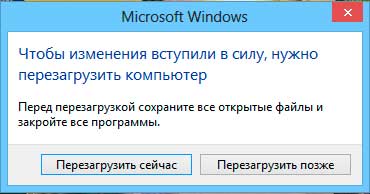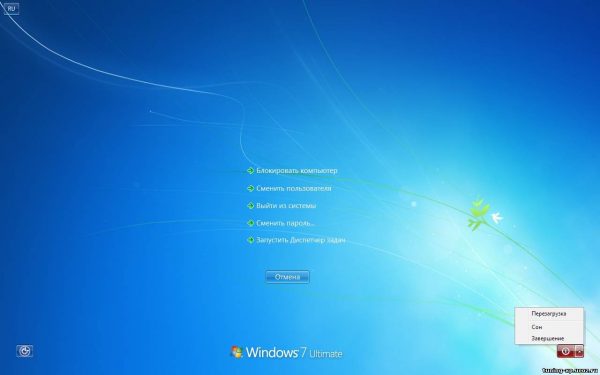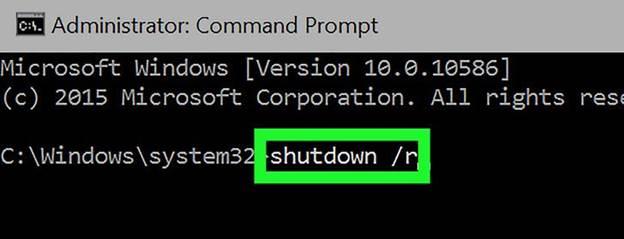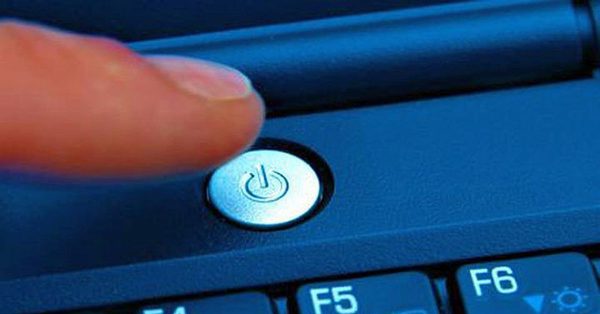Komputer riba telah menjadi sebahagian daripada kehidupan seharian setiap orang. Berbanding dengan komputer meja biasa, mereka lebih ringan, lebih mudah dan lebih selesa untuk bergerak.
Sering kali, reboot diperlukan untuk memulihkan operasi sistem operasi komputer riba yang betul. Ini berlaku apabila memasang pemacu, perisian, permainan atau perisian. Sesetengah kes melibatkan sekatan semula secara paksa untuk menyingkirkan pembekuan peranti dan mengembalikannya ke keadaan kerja. Artikel ini akan memberitahu anda bagaimana untuk memulakan semula komputer riba anda.
Reboot dengan pintasan papan kekunci
Seringkali, disebabkan oleh kemalangan sistem, fungsi penuh komputer riba berhenti berfungsi, termasuk pad sentuh atau tetikus komputer. Apa yang perlu dilakukan apabila situasi yang sama berlaku dan restart normal tidak dapat dilakukan? Untuk memulakan semula mesin, anda boleh menggunakan kekunci panas yang menekan: Ctrl + Alt + Delete. Biasanya, memulakan semula dengan cara ini membawa kepada pemulihan penuh komputer riba. Memanggil arahan membawa kepada penampilan tetingkap pada skrin di mana sebagai tambahan kepada tindakan asas (shutdown, reboot, tidur), adalah mungkin untuk menggunakan pengurus tugas, menyekat pengguna peranti atau menukar profil akaun.
Terdapat pintasan papan kekunci lain untuk versi Windows yang berbeza.
Reboot pada Windows 7
1 cara - Win +L
Untuk memulakan semula komputer riba, pertama sekali, ia patut meninggalkan akaun pengguna sistem. Ini boleh dilakukan dengan menekan kombinasi butang Win + L. Komputer riba secara automatik melompat ke menu yang mengandungi akaun sistem.
Anda harus mematikan peranti dengan mengklik kekunci Kawalan tab pada ikon yang sepadan. Seterusnya, dengan menggunakan anak panah papan kekunci dan butang Tab untuk menggerakkan kursor, anda perlu pergi ke menu konteks di mana anda perlu memilih pilihan "Restart komputer".
2 cara - Alt +F4
Selepas menekan kombinasi panas Alt + F4, kotak dialog muncul pada skrin komputer riba. Menggunakan anak panah, pilih item yang sesuai untuk memulakan semula peranti. Jika mana-mana aplikasi yang berjalan menghalang peranti daripada mematikan, ini boleh dihalang dengan menggunakan pintasan papan kekunci yang sama.
3 cara - Ctrl +Alt +Padam
Menekan kombinasi kekunci Ctrl + Alt + Delete juga membawa kepada kemunculan kotak dialog. Di sebelah kanan bawah skrin ialah label merah yang anda perlu klik menggunakan butang kawalan Tab. Untuk membuka menu konteks, gunakan Tab untuk bergerak di skrin dari satu arahan ke yang lain dan dengan anak panah. Dalam menu, pilih pilihan untuk but semula peranti.
Reboot pada Windows 8
Versi Windows kelapan pada asasnya berbeza dari yang lain dalam kandungan dan antara muka menu permulaan. Oleh itu, kaedah reboot agak berbeza dari yang biasa.
Kaedah 1 - Ctrl +Alt +Padam
Gabungan ini membuka tetingkap antivirus terbina dalam "Windows Security".Seterusnya, pengguna mesti memilih salah satu daripada dua cara yang paling mudah. Yang pertama ialah: menggunakan butang kawalan Tab, kursor tetikus mesti dipasang pada butang "Matikan komputer". Menggunakan anak panah, anda perlu membuat peralihan ke pilihan reboot peranti dan mengesahkan pilihan anda. Kedua: anda perlu keluar dari akaun pengguna menggunakan anak panah, dan, menggunakan kekunci Tab, pilih titik penutup peranti.
Kaedah 2 - Win +X
Untuk memulakan semula sistem versi 8.1 dan lebih tinggi, anda perlu mengetatkan pintasan papan kekunci Win + X. Selepas operasi selesai, kotak dialog terbuka, di mana anda perlu pergi ke item "Matikan komputer atau keluar dari sesi." Bergerak dengan menekan anak panah pada monitor, anda mesti menggerakkan kursor ke pilihan "Reboot" dan sahkan pemilihan.
Kaedah 3 - Alt +F4
Anda boleh memulakan semula sistem dengan menekan Alt + F4. Dalam menu penutup peranti teknikal, pilih "Mulakan semula" atau "Mulakan semula".
Reboot pada Windows 10
Kaedah 1 - Win +X
Menekan butang Win + X akan memaparkan tetingkap pilihan pada monitor. Dalam tetingkap ini, dengan menggunakan anak panah, anda perlu meneruskan penutupan peranti tersebut.
Kaedah 2 - Alt +F4
Penjepit gabungan utama membawa kepada penampilan tetingkap pilihan pada skrin, di mana, dengan menggunakan anak panah pada papan kekunci, anda perlu pergi ke ikon penutup peranti dan sahkan pemilihan. Seterusnya, bekerjasama dengan kotak dialog yang terbuka, pergi ke butang "Reboot" dan sahkan pilihan lagi.
Kaedah 3 - Ctrl +Alt +Padam
Salah satu cara paling mudah untuk memulakan semula komputer ialah dengan menggunakan pintasan papan kekunci Ctrl + Alt + Delete, seperti pada perenggan sebelumnya. Menggunakan anak panah, anda perlu pergi ke akaun pengguna komputer riba, di mana di sudut bawah paparan di sebelah kanan akan ada tetingkap untuk mematikan peranti. Tetingkap ini mesti dipilih dengan menekan kekunci Kawalan tab. Selepas itu, hanya tinggal untuk mengesahkan pilihan anda dan teruskan ke "Reboot" peranti.
Bagaimana untuk memulakan semula komputer riba jika ia membeku
Jika komputer riba dibekukan dengan teruk, mulakan semula menggunakan pintasan papan kekunci menjadi mustahil. Pembekuan peranti boleh menjadi akibat dari virus dan ancaman pada peranti, kekurangan sumber sistem untuk peranti berfungsi dengan betul, atau beberapa program mungkin terhempas. Pembekuan komputer riba boleh disertai dengan bunyi yang tidak menyenangkan. Kesukaran untuk menghapuskan masalah ini timbul disebabkan kekurangan butang restart, tidak seperti komputer peribadi.
Bagaimana untuk reboot melalui pengurus tugas
Setelah mendapati bahawa komputer riba dibekukan, anda tidak seharusnya segera menggunakan kaedah kardinal. Pertama sekali, anda harus memanggil arahan Ctrl + Alt + Delete. Jika pengurus tugas muncul pada skrin, maka pemulihan semula peranti terpaksa boleh dielakkan. Dalam kes ini, anda harus berhenti menjalankan program yang menyebabkan peranti membekukan. Jika pendekatan ini tidak membantu, dalam pengurus tugas anda perlu klik pada butang "Selesaikan kerja".
Reboot menggunakan baris arahan
Sekiranya kaedah sebelumnya tidak membantu, anda perlu menggunakan opsyen yang lebih maju dan radikal untuk melakukan restart sistem - kerja dengan baris arahan. Ini memerlukan:
- Gunakan pintasan papan kekunci Win + R untuk memanggil baris arahan.
- Pada command prompt yang terbuka, masukkan shutdown / r.
- Gunakan anak panah untuk memilih "OK" dan tekan Enter.
Reboot menggunakan kekunci kuasa
Selalunya apabila sistem membeku, ia berhenti bertindak balas kepada sebarang arahan yang dikeluarkan dari papan kekunci atau dari pad sentuh. Oleh itu, kaedah sebelumnya mungkin tidak memberi hasil. Kemudian anda perlu menutup sistem secara paksa. Untuk melakukan ini, tahan kekunci kuasa selama beberapa saat. Selepas mematikan peranti, lepaskan butang dan tekan lagi.
Alat pemuatan hendaklah memaparkan mesej membatalkan. Untuk meneruskan, anda perlu bertukar ke mod biasa menggunakan kekunci atas dan bawah, dan tekan Enter.
Kaedah ini tidak diingini, kerana penggunaannya boleh menyebabkan kesilapan sistem yang serius.
Reboot dengan memutuskan sambungan bateri
Terdapat kalanya komputer riba berhenti bertindak balas terhadap sebarang pengaruh luaran. Kemudian anda perlu mencabut bateri dari peranti supaya ia dimulakan semula. Ini boleh menjejaskan prestasi peranti selanjutnya: kegagalan bekalan kuasa atau pengawal pada motherboard. Oleh itu, berbuat demikian adalah disyorkan hanya dalam kes-kes yang teruk.
Anda perlu memastikan bahawa komputer riba tidak dicabut, dan kemudian hanya mengeluarkan bateri. Agar tidak membahayakan peranti, lebih baik untuk tidak mengeluarkan bateri, tetapi tunggu sehingga peranti dimulakan secara semulajadi selepas pelepasan lengkap.
Reboot jarum
Sesetengah model peranti dilengkapi dengan lubang khas di bahagian bawah. Dengan memasukkan jarum di sana, peranti akan reboot secara paksa.
Reboot komputer terkunci
Jika komputer riba dikunci kerana satu sebab atau yang lain, anda boleh memulakannya semula. Di penjuru kanan sebelah bawah skrin terdapat ikon melambangkan log masuk. Ia kelihatan seperti radar radiasi. Butang penutup dimiliki oleh kumpulan ikon yang sama. Ia diperlukan untuk melakukan restart sistem. Dengan mengklik padanya, pilihan berikut muncul di skrin: mod tidur, but semula dan penutupan.
Reboot dalam mod selamat
Permulaan proses permulaan dalam mod selamat bertepatan dengan proses restart biasa, iaitu, anda perlu mengklik pada butang "Mula". Memilih pilihan item "Shutdown", klik pada "Reboot". Apabila komputer riba mula boot, tekan kekunci fungsi F8 sehingga logo Windows muncul pada skrin. Sekiranya semuanya dilakukan dengan betul, menu pilihan boot tambahan muncul. Jika peranti memerlukan kata laluan sebelum dimulakan, menu muncul selepas membuka kunci.
Reboot dengan program
Untuk kemudahan memulakan semula komputer riba, anda boleh menggunakan pelbagai alat dan utiliti untuk menyesuaikan operasi peranti pada masa yang diberikan. Kaedah ini tidak dianggap umum, tetapi sangat mudah digunakan.
Sebagai contoh, untuk menggunakan utiliti Slidetoshutdown, anda perlu menekan gabungan Win + R dan masukkan slidetoshutdown.exe baris. Selepas mengklik pilihan "OK", mesej berikut muncul di skrin: "Leret jari anda untuk mematikan komputer." Hanya seret teks ke bawah untuk memulakan reboot peranti.
Arahan video
Anda boleh mengetahui lebih lanjut mengenai topik reboot komputer riba menggunakan video di YouTube:
Video menggambarkan cara memulakan semula menggunakan pintasan papan kekunci. Menurut statistik, pengguna komputer lebih suka menggunakan butang panas, jadi video menjadi relevan.